MBR 이라고도 하는 마스터 부트 레코드는 저장 볼륨이 2TB를 넘을 때까지 대부분의 하드 드라이브에서 기본값이었던 파티션 테이블입니다. 일반적으로 MBR에는 4개의 기본 파티션에 대한 4개의 슬롯이 있습니다. 그리고 확장 파티션에는 수많은 논리 파티션을 생성할 수 있습니다.
일부 사용자가 파티션 마법사를 사용하여 파티션을 생성할 때 "디스크에 사용 가능한 MBR 슬롯이 없습니다."라는 오류가 나타날 수 있습니다. 이 글은 이 오류의 원인을 찾아 해결하는 데 도움이 될 것입니다.
디스크에 여유 MBR 슬롯이 없는 이유
MBR은 2TB 미만의 하드 드라이브 또는 솔리드 스테이트 드라이브를 지원합니다. 4TB 하드 드라이브의 파티션 구성표가 MBR로 포맷된 경우 4TB 하드 드라이브 중 2TB에만 액세스할 수 있습니다. MBR 형식으로 파티션을 생성하려는 경우 "디스크에 사용 가능한 MBR 슬롯이 없습니다."라는 오류가 나타날 수 있습니다.
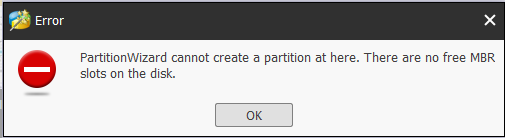
이는 다음 두 가지 이유로 인해 발생할 수 있습니다.
- 하드 디스크에는 이미 4개의 파티션이 있습니다.
- 디스크에는 다른 세 개의 기본 파티션과 함께 하나의 논리 파티션이 있습니다. 따라서 오류가 발생합니다. 할당되지 않은 공간이 드라이브의 논리 파티션과 다릅니다.
이제 "디스크에 사용 가능한 MBR 슬롯이 없습니다."라는 오류의 원인을 알았습니다. 계속해서 이 오류를 어떻게 해결할 수 있는지 살펴보겠습니다!
MBR/GPT 또는 논리 파티션과 기본 파티션에 대해 궁금하신 경우 아래 링크를 클릭하여 자세한 내용을 알아보세요.
디스크 솔루션에는 사용 가능한 MBR 슬롯이 없습니다.
"디스크에 사용 가능한 MBR 슬롯이 없습니다" 오류를 해결하려면 하드 디스크를 MBR에서 GPT 로 변환하면 됩니다. GPT는 MBR의 한계를 뛰어넘는 또 다른 파티션 테이블이며 여기에 더 많은 파티션을 생성할 수 있습니다. 또는 기본 파티션을 논리 파티션으로 변환하고 논리 파티션을 인접하게 만들 수 있습니다.
수행 방법은 다음과 같습니다.
방법 1. 데이터 손실 없이 MBR을 GPT로 변환
EaseUS 파티션 마스터는 데이터 손실 없이 디스크 파티션 테이블을 MBR에서 GPT로 변환할 수 있는 포괄적인 디스크 파티션 도구입니다.
파티션 테이블을 MBR에서 GPT로 변환하는 것은 일반인이 수행하기 어려울 수 있는 지루하고 시간이 많이 걸리는 프로세스입니다. EaseUS 파티션 마스터의 도움으로 전문가 또는 일반인도 단 몇 번의 클릭만으로 하드 드라이브의 파티션 테이블을 MBR에서 GPT로 변환할 수 있습니다.
매우 사용하기 쉬운 인터페이스를 가지고 있으며 모든 디스크 관련 문제에 대한 의사입니다.
1 단계. 윈도우 컴퓨터에서 EaseUS 파티션 마스터를 다운로드하고 실행합니다.
2 단계. 왼쪽창에서 디스크 컨버터를 클릭하고 GPT를 MBR로 변환을 선택하고 다음을 클릭합니다.
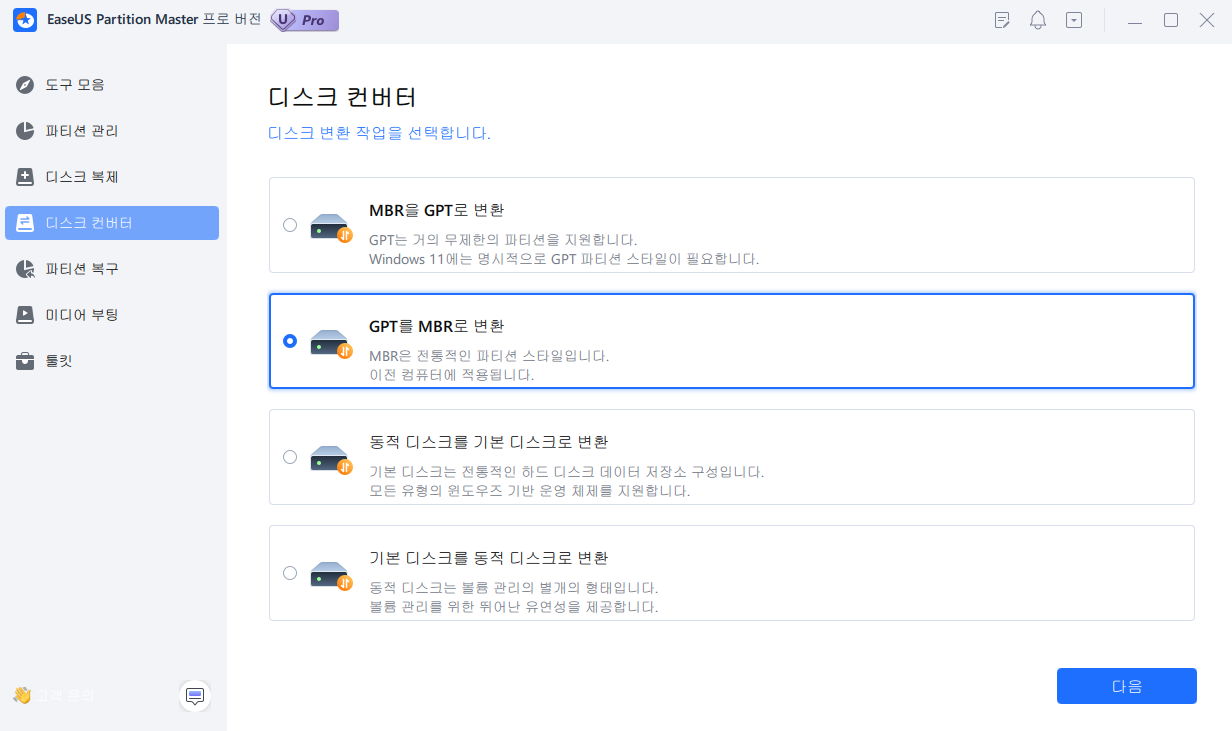
3 단계. 변환할 디스크를 선택한 다음 변환을 클릭합니다.
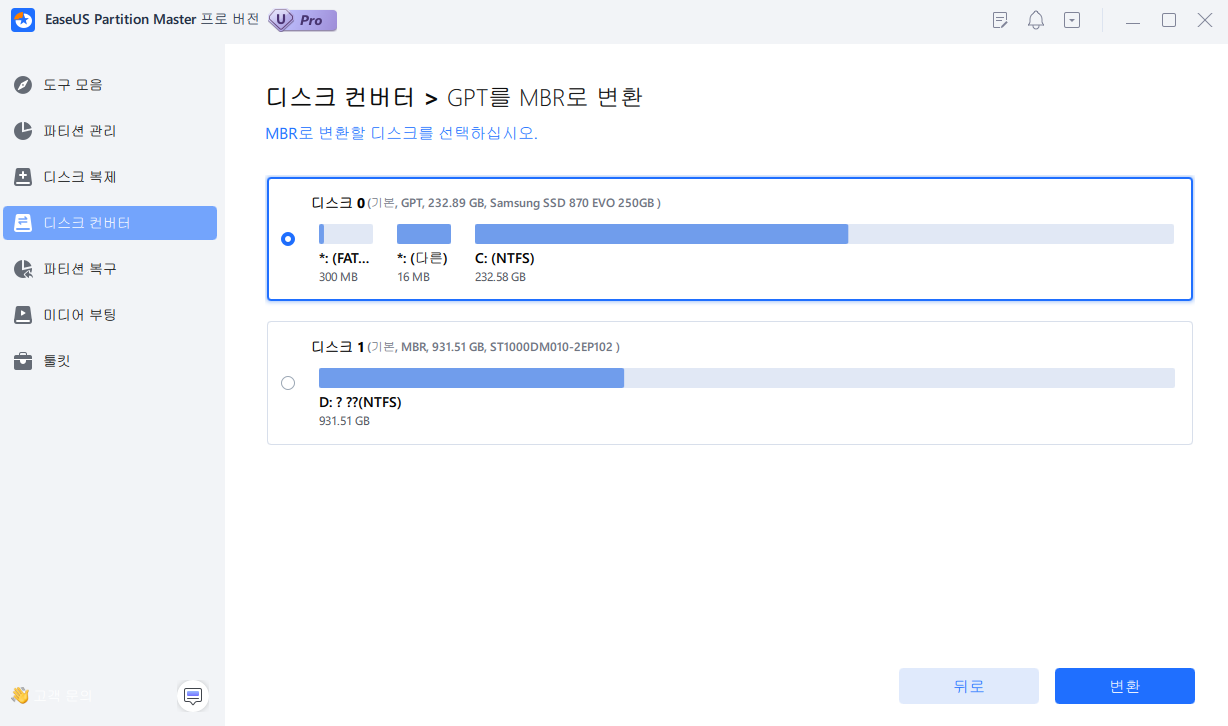
4 단계. 변환이 완료될때 까지 기다립니다. 변환을 중단하려는 경우 중단하기 버튼을 클릭합니다.
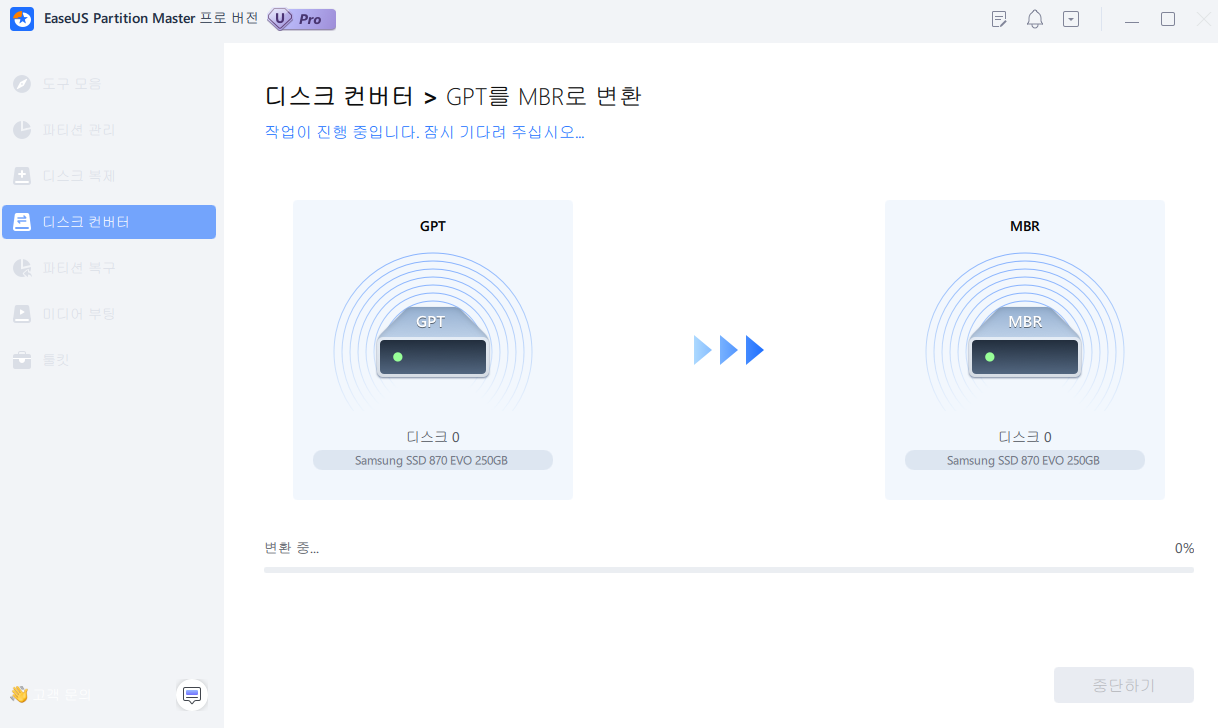
EaseUS 파티션 마스터는 필요에 따라 GPT를 MBR로 변환 할 수도 있습니다. MBR/GPT와 관련된 문제가 발생하면 EaseUS 파티션 마스터를 사용할 수 있습니다.
방법 2. 기본 파티션을 논리 파티션으로 변환
EaseUS 파티션 마스터를 사용하면 MBR에서 GPT로 변환하는 것과 마찬가지로 디스크 파티션 유형을 기본 파티션에서 논리 파티션으로 쉽게 변환할 수도 있습니다. EaseUS 파티션 마스터를 사용하여 기본 파티션을 논리 파티션으로 변환하면 이 프로세스에서 볼륨이 손실되지 않는다는 이점이 있습니다.
앞서 언급한 것처럼 인터페이스가 쉽고 깔끔하기 때문에 단 몇 번의 클릭만으로 드라이브의 파티션 유형을 기본 파티션에서 논리 파티션으로 변환할 수 있습니다.
1단계. EaseUS 파티션 마스터를 다운로드하여 실행하고 파티션 관리자로 이동합니다.
2단계. 변환하려는 파티션을 마우스 오른쪽 버튼으로 클릭하고 "고급"을 클릭한 후 변환 옵션을 선택합니다:
- 1. 기본에서 논리로
- 2. 기본에 대한 논리적
3단계. "1개 작업 실행" 버튼을 클릭한 후 "적용"을 선택하여 변환을 시작합니다.
0:00 - 0:30 기본을 논리로 변환; 0:31 - 0:50 논리를 기본으로 변환합니다.
EaseUS 파티션 마스터를 사용하여 이 문제를 해결한 후 할당되지 않은 공간에서 파티션을 생성 할 수 있습니다. 다음으로는 EaseUS Partition Master를 사용하여 보다 효율적이고 안전하게 파티션을 생성하는 것을 추천하겠습니다.
보너스 팁: 파티션을 만드는 가장 좋은 대안
파티션을 생성하는 데 사용할 수 있는 프로그램을 찾고 있다면 EaseUS Partition Master를 고려해 보세요. 2TB 이상의 파티션을 생성 할 수 있습니다. 이를 수행하는 방법을 살펴 보겠습니다.
1단계. EaseUS 파티션 마스터를 시작하세요. 기본 창에서 하드 드라이브나 외부 저장 장치의 할당되지 않은 공간을 마우스 오른쪽 버튼으로 클릭하고 "만들기"를 선택합니다.
2단계. 새 파티션의 파티션 크기, 파일 시스템(필요에 따라 파일 시스템 선택), 레이블 등을 조정하고 "확인"을 클릭하여 계속합니다.
3단계. "1개 작업 실행" 버튼을 클릭하고 "적용"을 클릭하여 새 파티션을 생성합니다.
다음 비디오 튜토리얼을 시청하고 NTFS, FAT 또는 EXT 파일 시스템에서 파티션을 생성하는 방법을 알아보세요.
EaseUS 파티션 마스터는 파티션에서 더 많은 작업을 수행하는 데 사용할 수 있는 유능한 도구입니다. 파티션을 생성, 삭제, 크기 조정 및 확장 할 수 있습니다. 또한 인접하지 않은 파티션을 병합하여 사용할 수도 있습니다. 디스크 파티션 에 문제가 있는 경우 EaseUS 파티션 마스터를 사용하여 문제를 해결할 수 있습니다.
마무리
따라서 "디스크에 사용 가능한 MBR 슬롯이 없습니다"라는 메시지가 표시되면 위의 해결 방법을 따르면 문제가 해결됩니다. 그러나 명령 프롬프트로 이 작업을 수행하면 디스크에 있는 모든 파일이 손실됩니다. 그래서 그게 유일한 단점이에요.
하지만 분명히 선택의 여지가 없는 것은 아닙니다! EaseUS 파티션 마스터는 데이터 손실 없이 몇 번의 클릭만으로 파티션을 변환할 수 있습니다. 이것은 모든 디스크 및 파티션 관련 요구 사항에 대해 모든 사람을 위한 생명의 은인이며 기술에 능숙할 필요도 없습니다. 문제가 발생하면 원인을 파악하고 EaseUS 파티션 마스터를 사용하여 문제를 해결하세요.
디스크에 여유 MBR 슬롯이 없다는 FAQ
MBR에 대해 알고 싶은 몇 가지 사항은 다음과 같습니다.
1. MBR에는 몇 개의 파티션 슬롯이 있습니까?
MBR은 4개의 기본 파티션 슬롯만 지원하며, 그 중 하나는 수많은 제한된 파티션을 생성할 수 있는 확장 파티션입니다.
2. MBR 파티션을 어떻게 생성합니까?
Windows에서 제공하는 도구를 사용하여 MBR 파티션을 생성하려는 경우 프로세스가 매우 길어집니다. 대신 EaseUS 파티션 마스터를 사용해 몇 번의 클릭만으로 파티션을 만드세요.
3. 4개 이상의 파티션 MBR을 만들려면 어떻게 해야 합니까?
기본 파티션을 논리 파티션으로 변환하면 됩니다. 이렇게 하면 MBR 파티션 구성표를 사용하여 하드 드라이브에 4개 이상의 파티션을 생성할 수 있습니다.
![PS4 내장 하드 드라이브 포맷: 무엇이 가장 좋고 포맷하는 방법 [전체 가이드]](/images/en/video-editor/related-articles/40.jpg)

